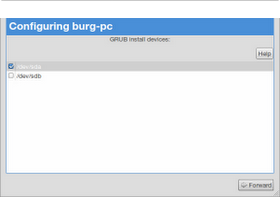Anda pengguna linux ? Pasti sudah tak asing lagi dengan gnome shell. Jika anda merasa belum puas dengan tampilan gnome shell standar, anda bisa mencoba gnome shell theme: Ambiance Blue Theme Suite
Deskripsi dari Gnome Shell keren ini:
Ambiance Blue is a bluish variant of the Ambiance theme compatible with both Gnome Shell and Unity.
This theme suite includes,
- GTK2 Theme (Uses Murrine engine)
- GTK3 Theme (Uses Unico engine)
- Gnome Shell Theme
- Unity Theme
- AWN Theme
Schreen shot:



Install gnome shell pada ubuntu:
Distro lain:
Silahkan extract zip file menuju direktori:
"~/.themes/" atau "/usr/share/themes/"
Kemudian buka gnome tweak tool, lalu pilih shell tersebut.
Download Ambiance Blue Theme Suite
Lisensi GPL
Deskripsi dari Gnome Shell keren ini:
Ambiance Blue is a bluish variant of the Ambiance theme compatible with both Gnome Shell and Unity.
This theme suite includes,
- GTK2 Theme (Uses Murrine engine)
- GTK3 Theme (Uses Unico engine)
- Gnome Shell Theme
- Unity Theme
- AWN Theme
Schreen shot:



Install gnome shell pada ubuntu:
sudo apt-add-repository ppa:satyajit-happy/themes
sudo apt-get update && sudo apt-get install ambiance-blue-theme
Distro lain:
Silahkan extract zip file menuju direktori:
"~/.themes/" atau "/usr/share/themes/"
Kemudian buka gnome tweak tool, lalu pilih shell tersebut.
Download Ambiance Blue Theme Suite
Lisensi GPL